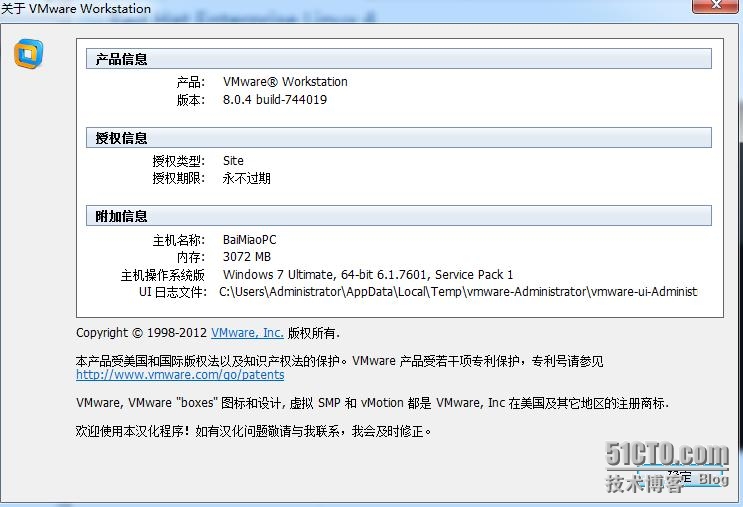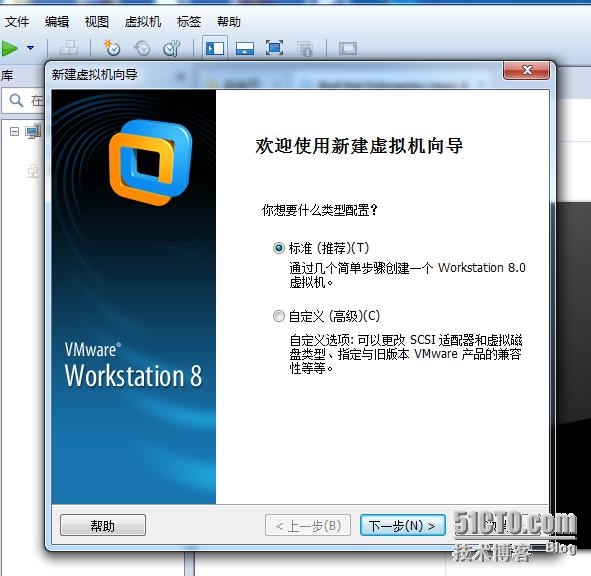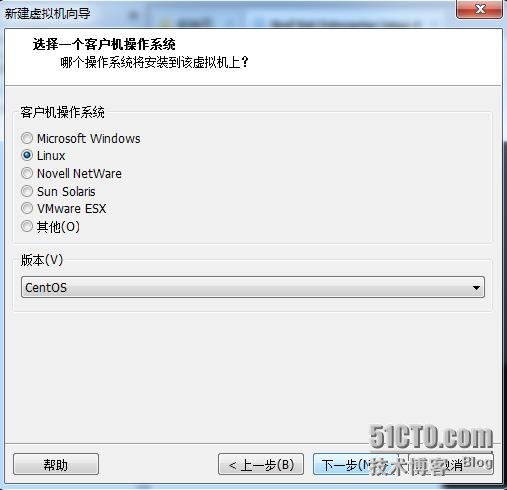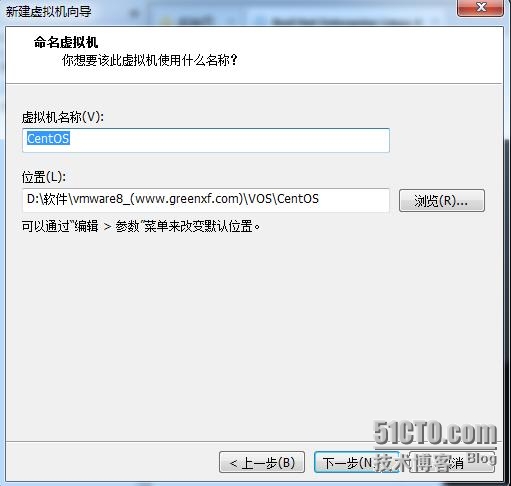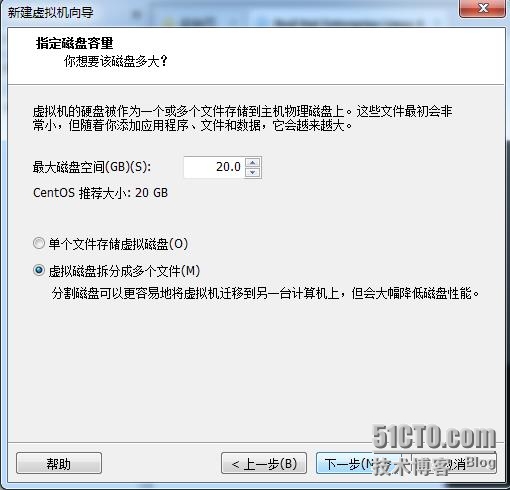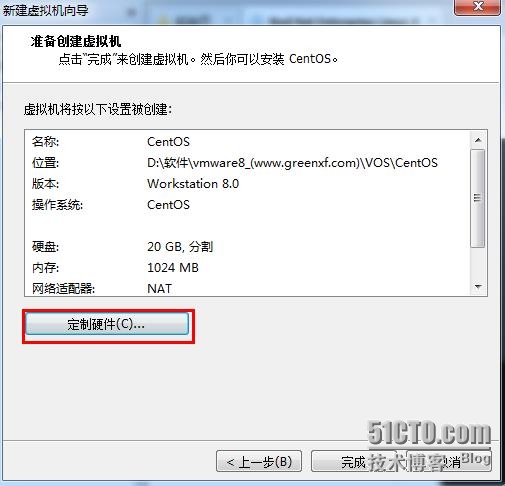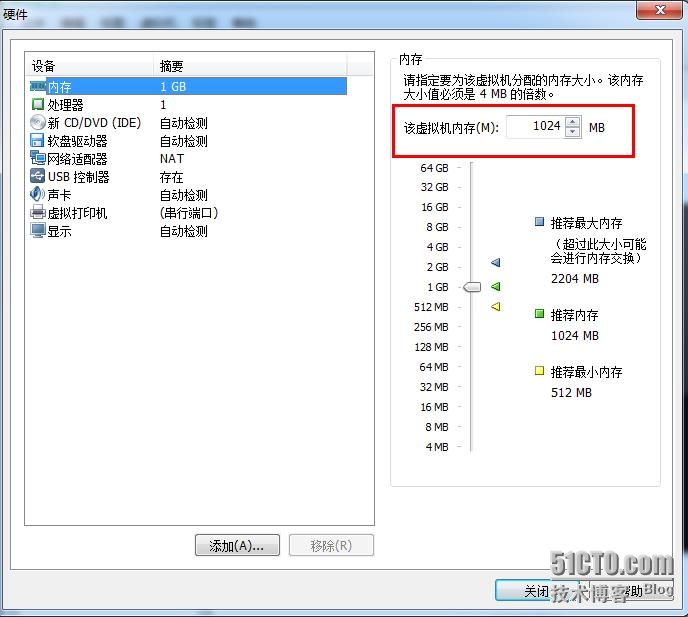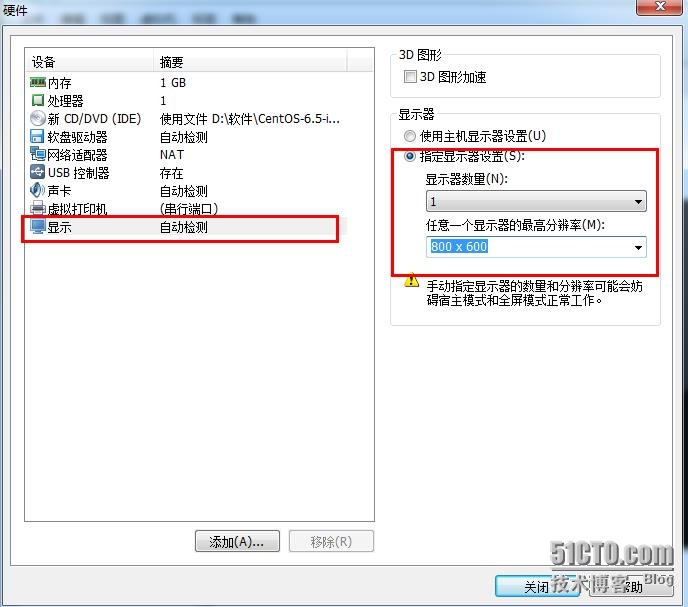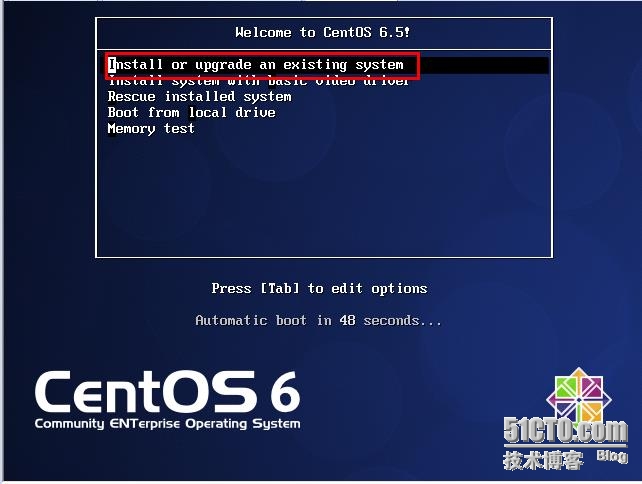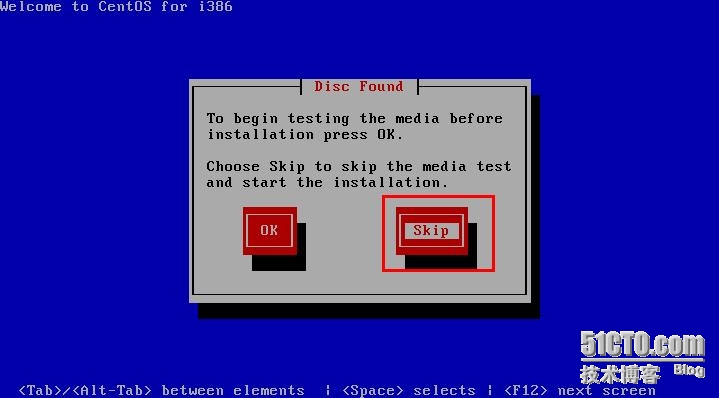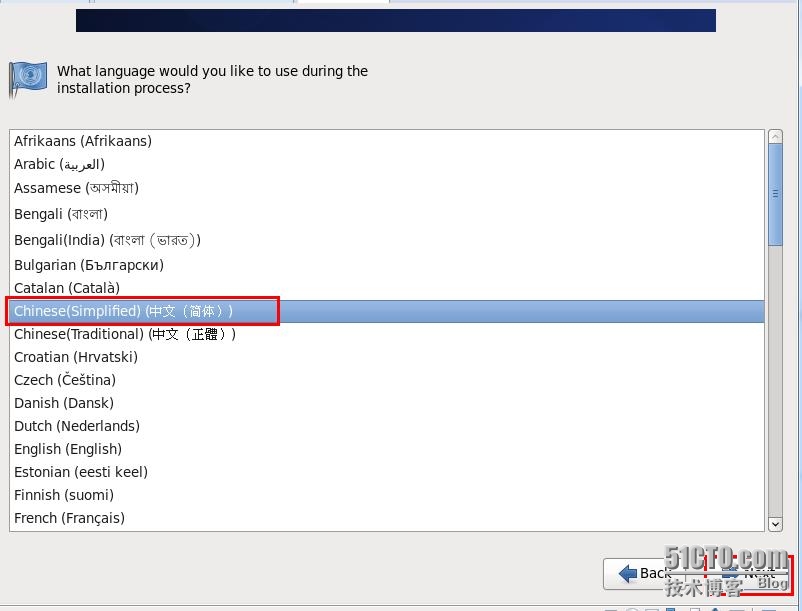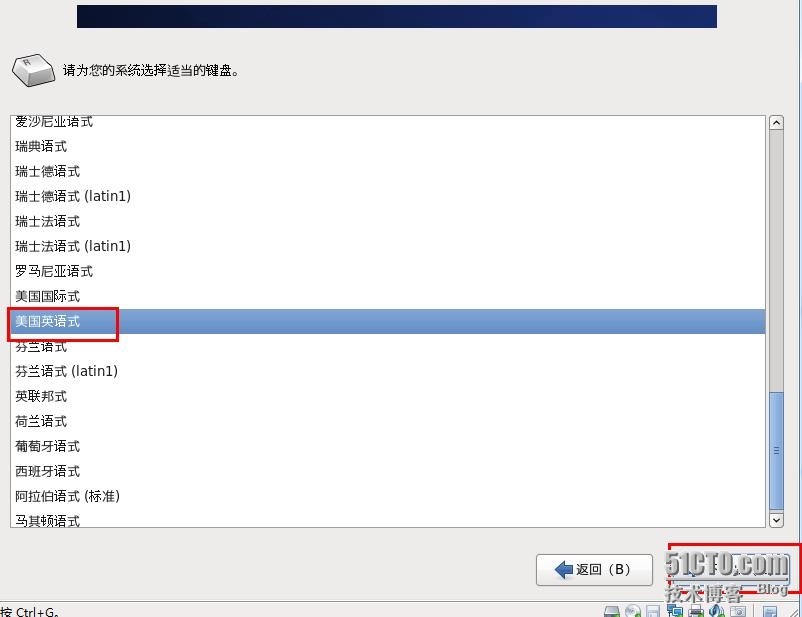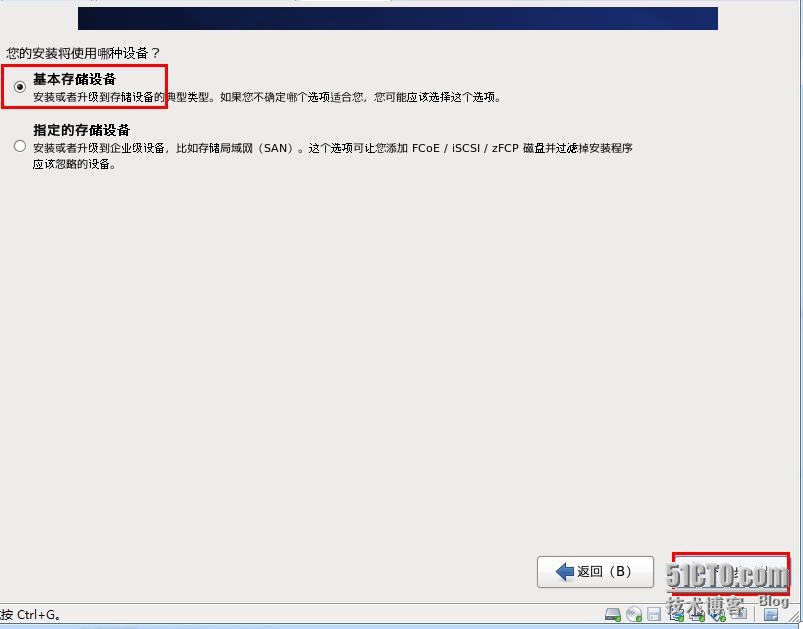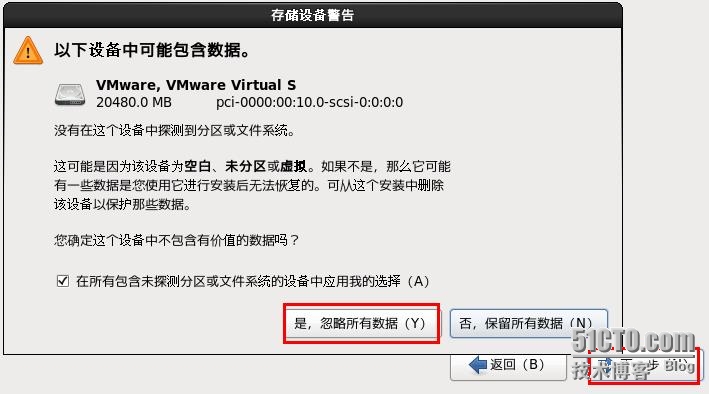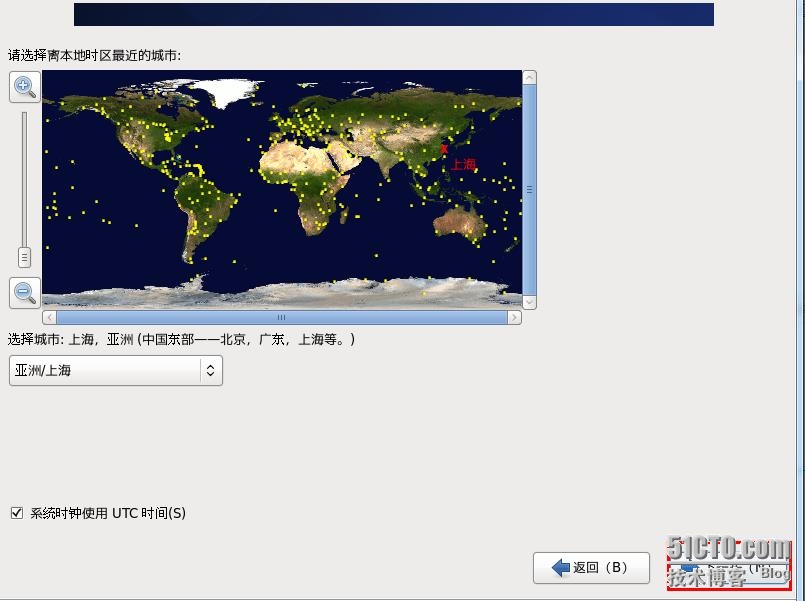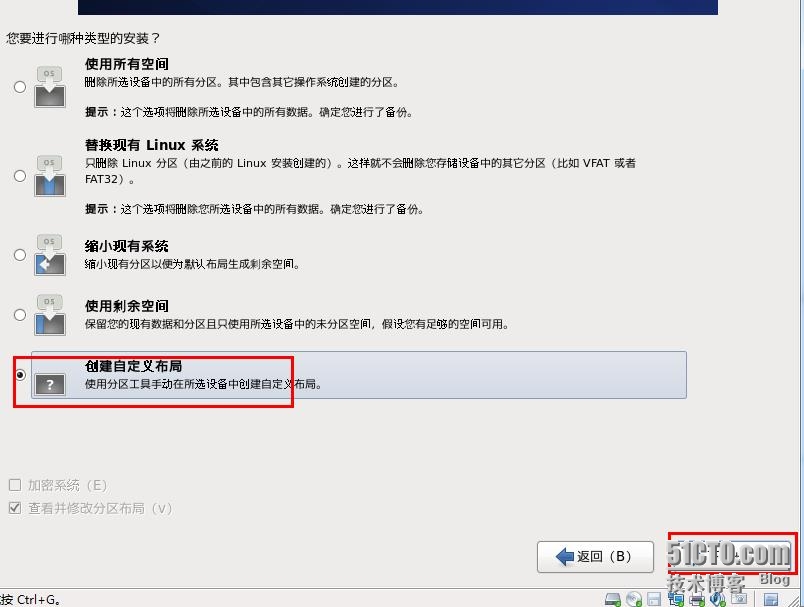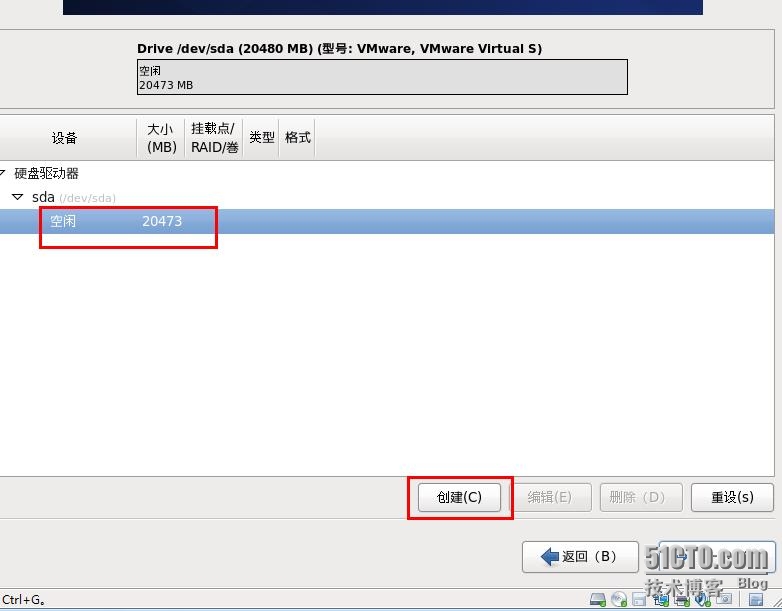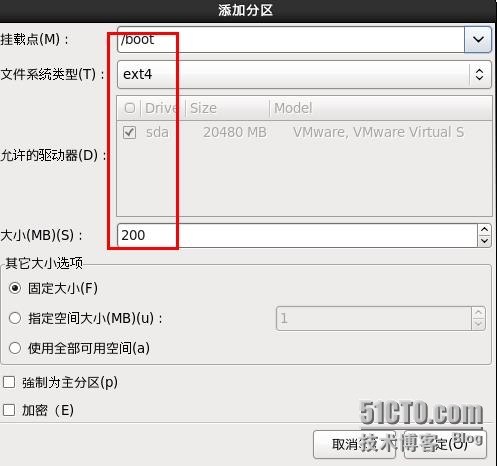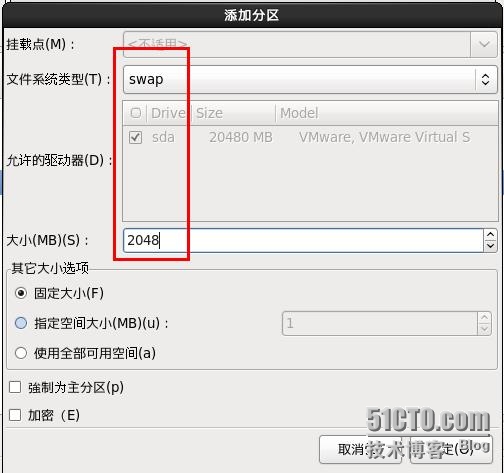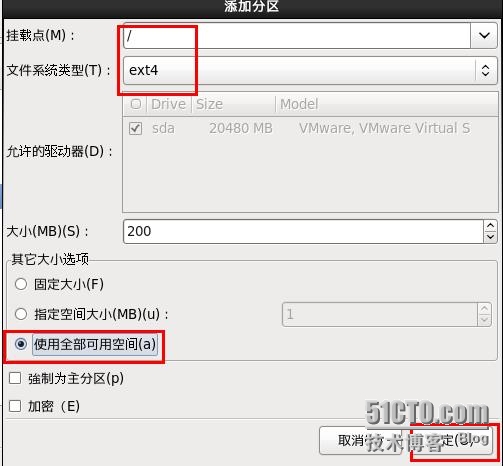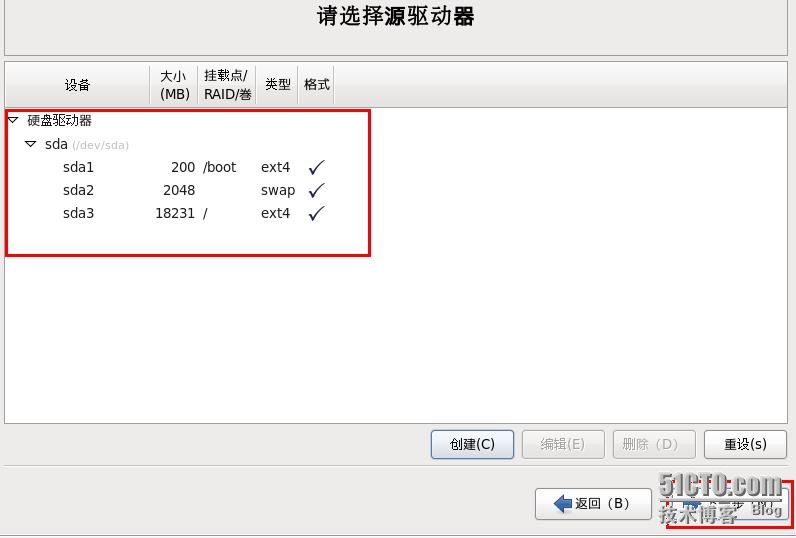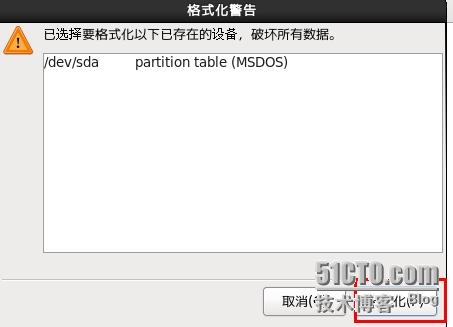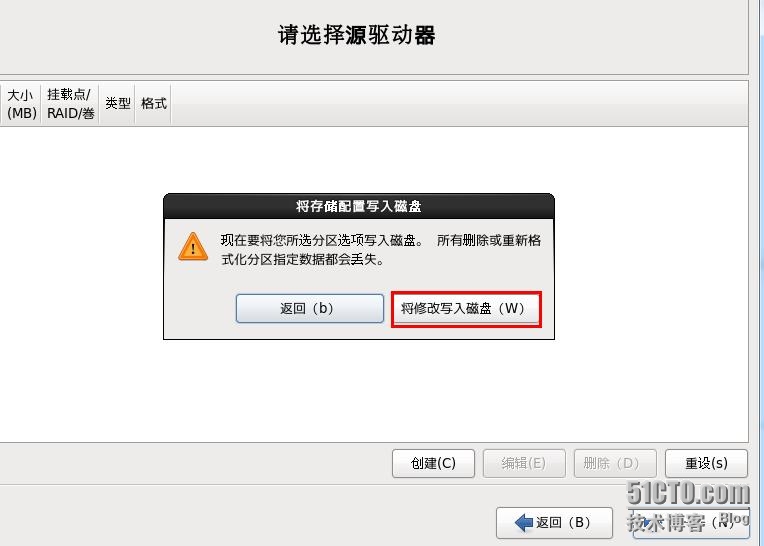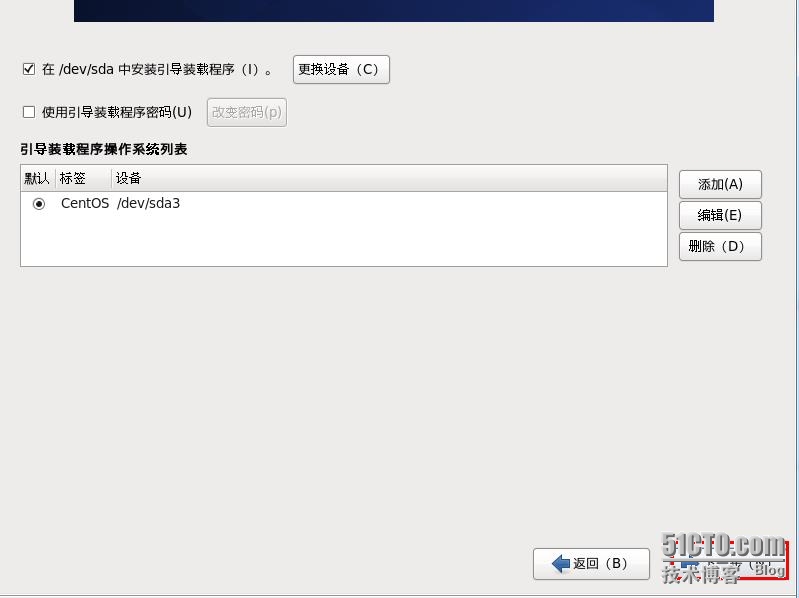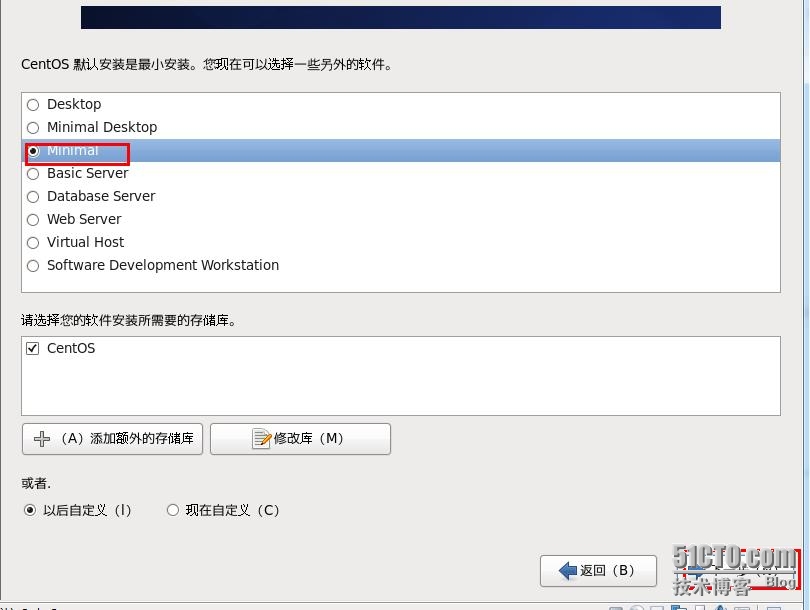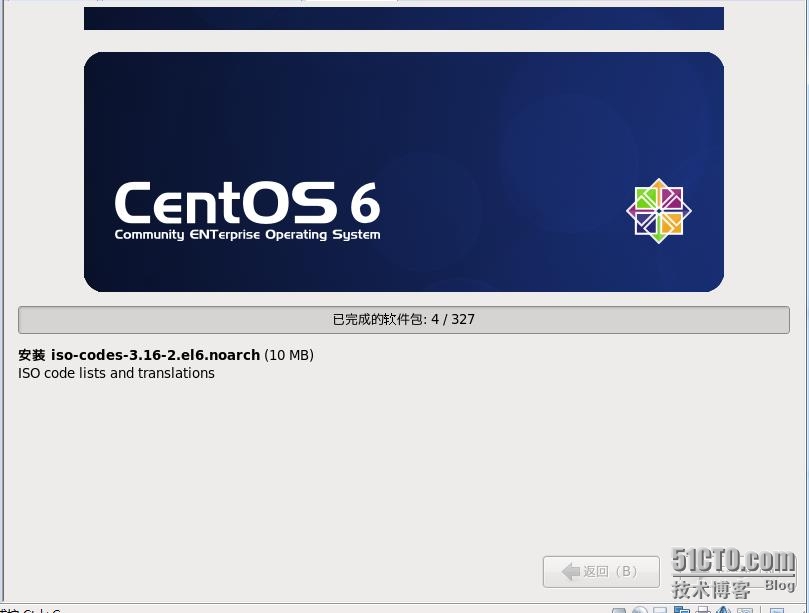1.1 VMware 一步一步创建虚拟机
Posted
tags:
篇首语:本文由小常识网(cha138.com)小编为大家整理,主要介绍了1.1 VMware 一步一步创建虚拟机相关的知识,希望对你有一定的参考价值。
下载:VMware 10
先下载VMware或VirtualBox;再下载Centos的官方镜像文件http://mirrors.sohu.com/→Centos→6.5或6.6→isos→建议32位即i386→下载4G的isos文件(6.5和6.6里面没有,在6.7里面有)
主要步骤:新建虚拟机:选择自定义(高级)→稍后安装操作系统(创建的虚拟机将包含一个空白硬盘→Linux→centos或Centos64)→处理器数量可以选2→内存可以写1024M及以上→桥接网络(网络换进有路由器支持我们自动获取IP)(如果环境更复杂,没有路由器,不能自动获取IP,就选择NAT,可以用虚拟机通过真机实现上网)
磁盘分区按照推荐选,但是如果是老电脑(5年前 )要选择IDE,否则怕识别不到硬盘.→DVd自定义硬件→自动检测→ISO映像浏览→刚下载的centos的ISO文件,并且显示器调成800*600
(Win7右键属性查看电脑是32还是64位)
到最后安装重启。
本文出自 “冯晓庆的博客” 博客,请务必保留此出处http://fengyunshan911.blog.51cto.com/995251/1744483
以上是关于1.1 VMware 一步一步创建虚拟机的主要内容,如果未能解决你的问题,请参考以下文章